Sem dúvidas ter imagens em alta qualidade à disposição para publicar no seu site ou blog WordPress é fantástico. Além de deixar a leitura do seu conteúdo mais leve e envolvente, os buscadores tendem a classificar um pouco melhor os artigos que fazem uso de imagens ilustrativas.
Contudo saber implementá-las de forma correta dentro do seu conteúdo é ainda mais importante, tanto para a saúde do seu site, do seu servidor web e até do seu leitor. E é neste exato momento que você deve usar o WordPress para trabalhar a seu favor.
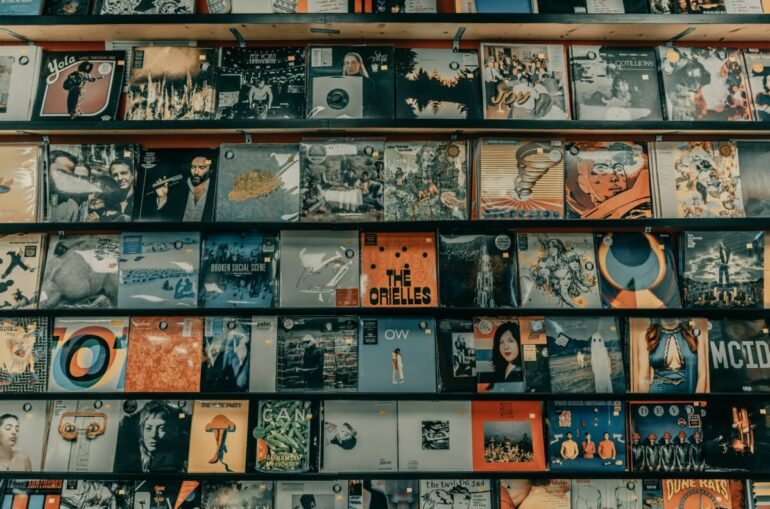
Seções desta página
Fazendo upload de imagens para a biblioteca do WordPress
Desde o começo da implementação do WordPress FSE, para adicionar uma imagem diretamente no seu artigo, basta clicar no botão preto com símbolo de “+” localizado, geralmente, no canto direito do novo bloco ou, em alguns casos no centro.
Marque a opção Imagem para que um novo bloco seja criado. Depois é só selecionar a imagem para fazer upload e pronto!
Como corrigir problema de upload de imagens no WordPress
Embora o problema de upload de imagem no WordPress seja fácil de resolver, é bem comum que este erro pareça confuso aos olhos daqueles donos de sites e blogs com pouco — ou nenhum — conhecimento técnico.
Este tipo de falha de upload de imagens é um dos problema mais clássicos no WP e pode afetar tanto imagens tradicionais tanto outros arquivos que você esteja tentando fazer o upload para a biblioteca de mídia.
Entendendo o problema de upload de imagens no WordPress
Este tipo de falha na sua instalação do WP está diretamente ligada com permissões de arquivos incorretas.
Para bom entendedor, todos os arquivos e diretórios armazenados dentro de um servidor web precisam de permissões específicas para serem lidos, carregados e executados.
Quando este tipo de falha acontece o WordPress fica impedido de realizar a tarefa que foi instruído a fazer e algumas mensagens relacionadas ao problema de upload de imagens podem aparecer da seguinte forma:
“Não foi possível criar o diretório
wp-content/uploads/nome_do_diretorio. O seu diretório pai pode ser escrito pelo servidor?”
“O arquivo enviado não pode ser movido para
wp-content/uploads/nome_do_diretorio.”
A causa, propriamente dita, deste erro de upload de imagens pode vir de vários fatores como uma atualização aleatória que tenha alterado, de forma inesperada, as permissões dos arquivos e diretórios ou até mesmo uma configuração incorreta.
Corrigindo o problema de upload de imagens
A solução deste erro, como dissemos anteriormente, é bastante simples e não requer muito conhecimento técnico. Basta você usar um dos clientes SFTP recomendados para acessar o seu servidor web.
Partindo do princípio de que você já tem familiaridade com o uso de um cliente SFTP, após conectar-se ao servidor web navegue até wp-content/uploads, que é o local onde todas as mídias que você faz upload no painel do WordPress são salvas.
Feito isso, siga o passo a passo para corrigir o problema de upload de imagens no WordPress.
Como mudar as permissões dos diretórios e subdiretórios
- Clique com o botão direito do mouse na pasta
uploadse selecione “Permissões de arquivos“; - Defina as permissões para este diretório e subdiretórios para
755; - Selecione a opção “Recurso para subdiretórios” e, em seguida, selecione “Aplicar somente aos diretórios“;
- Clique no botão OK para que o seu cliente SFTP comece a aplicar as novas regras para seus diretórios.
Como mudar as permissões dos arquivos
- Clique novamente com o botão direito do mouse na pasta
uploadse selecione, mais uma vez, “Permissões de arquivos“; - Defina as permissões para
644; - Selecione a opção “Recurso para subdiretórios” e, em seguida, marque “Aplicar apenas a arquivos“;
- Por fim, clique no botão OK para que o seu cliente SFTP comece a aplicar as novas regras para os seus arquivos.
Alinhar imagem: esquerda, direita ou centralizado
Para fazer o alinhamento de uma imagem de forma que ela fique mais harmônica ao seu conteúdo, é só clicar em cima dela que uma barra de ferramentas de edição vai surgir logo acima. Com esta barra ativada, selecione o botão de alinhamento e escolha a melhor opção para você.
E esta barra de ferramentas, como você mesmo viu, oferece várias outras opções de edição de imagens como, por exemplo: recortar, substituir, adicionar link, aplicar filtro duotone, adicionar texto sobre a imagem, inserir uma legenda, etc.
Exibindo imagens em colunas, linhas e galerias
Caso você tenha várias imagens para serem exibidas, a recomendação é clicar novamente no botão preto com símbolo de “+” e selecionar Galeria. Uma nova tela será aberta e, a partir daí, basta começar a escolher as imagens que você deseja inserir.
Depois de carregar suas imagens, uma nova ferramentas de opções vai aparecer no topo da sua seleção para que você, se necessário, faça pequenos ajustes, como escrever uma legenda ou reordenar as imagens, por exemplo.
Caso o seu template WordPress não possua uma galeria de imagens responsiva, ou seja, que se adapte automaticamente a qualquer tipo de tela, nossa recomendação e instalar um plugin que faça isso de forma automática. No repositório de plugins do WP existem várias opções disponíveis.
Como adicionar imagens de capa em artigos
Embora seja pouco usada, adicionar uma postagem de capa a um determinado artigo é muito recomendado quando este for muito grande. Assim é possível separar as seções do conteúdo com essas “capas”.
Para adicionar uma imagem de capa siga os mesmos passos anteriores de clicar no botão preto com símbolo “+”, mas desta vez use a busca interna para localizar o bloco Cobertura.
Como recortar imagens no WordPress
Embora o WordPress seja um gerenciador de conteúdo, e não editor de imagens, ele oferece alguns recursos básicos para este tipo de edição. Para usar esta ferramenta, navegue até Mídia > Biblioteca, selecione a imagem que será editada e, posteriormente, clique no botão Editar imagem.
Dentro da ferramenta você poderá realizar vários tipos de edições, dentre eles recortar a imagem, girar a imagem para a esquerda ou para a direita, inverter a imagem na vertical e horizontal e alterar suas dimensões seguindo sua proporção em escala. E após realizar os ajustes necessários, basta clicar em salvar e pronto!
Definindo imagens de destaque para seus artigos
Há várias versões o WordPress oferece uma personalização mais abrangente de suas imagens, incluindo a definição de uma miniatura de destaque que será atribuída à sua publicação na página inicial do site ou nas seções internas dele, como suas categorias, tags e busca.
Conhecida também como Post Thumbnails, essas miniaturas possuem um tamanho bem reduzido e ajudam o visitante a identificar o conteúdo no qual estava procurando.
Para definir uma imagem de destaque para o seu artigo, navegue pela barra lateral direita do WordPress, selecione configurações > Post e localize a opção Imagem destacada.
Corrigindo imagem de destaque duplicada
Alguns templates, de forma pré-formatada, já adiciona uma imagem de destaque no topo dos artigos publicados.
O problema, nesse caso, é que esta imagem não fica visível no editor de blocos do seu artigo e, você só percebe a imagem de destaque aparecendo duas vezes após a publicação do mesmo.
Para que esse problema não aconteça, basta você não inserir a imagem de destaque dentro do conteúdo do seu artigo. Simples assim!
Encontrando imagens gratuitas através de bancos de imagens
Tão trabalhoso quanto o desenvolvimento de um artigo de boa qualidade é encontrar a melhor imagem para ilustrá-lo. É por isso que o plugin StockPack pode te ajudar na busca da imagem perfeita para o seu conteúdo.
Com ele ativado é possível pesquisar, dentro da biblioteca imagens do WP, os principais bancos de imagens gratuitos, incluindo: Pexels, Unsplash, Pixabay, Getty Images, iStock, DepositPhotos e Adobe Stock.
Como adicionar uma imagem de fundo ao seu template WordPress
A grande maioria dos temas e layouts para WordPress já oferecem o recurso de suporte para imagens de fundo. Então, caso você queira definir uma imagem de fundo ao seu site, basta acessar o menu lateral esquerdo do painel do WordPress e navegar até Aparência > Personalizar.
Agora é só selecionar a opção Imagem de fundo e fazer o upload do arquivo que deseja colocar como background do seu site.
Como adicionar uma logomarca e um favicon no seu layout
Da mesma forma que é possível adicionar uma imagem de fundo, também é possível adicionar uma imagem de logomarca e, também, um favicon personalizado ao seu template WP.
Navegue pelo menu esquerdo do painel do WordPress e vá até Aparência > Personalizar > Identidade do site. Em seguida, na nova tela, basta fazer o upload da imagem da sua logomarca e do seu favicon personalizado.
Como corrigir imagens que não aparecem no link do Facebook
Com certeza, em algum momento da sua vida de criador de conteúdo, você já compartilhou uma URL no Facebook e a imagem do link não foi carregada ou exibida corretamente. Isso é um grande fato, pois há um bom tempo o compartilhamento de links do Facebook não é muito confiável e sempre apresenta algum tipo de falha aleatória.
Dentre todos os problemas e erros apresentados, o principal está diretamente relacionado com a visualização da URL que você tenta compartilhar na rede social. Exatamente quando nenhuma imagem é carregada.
Talvez editar manualmente as informações de visualização do link compartilhado poderia ser uma boa solução, mas o Facebook não permite este procedimento, pois este bloqueio faz parte dos esforços da rede social de impedir a disseminação de desinformação e fake news.
Corrigindo imagens que não carregam no compartilhamento do Facebook
Por isso, para quem está com problemas na visualização de imagens que deveriam ser carregadas automaticamente quando uma URL é compartilhada no feed do Facebook, separamos algumas dicas básicas, que se transformam em dicas essenciais, para a correção deste problema. Confira:
- A primeira coisa a se fazer é conferir, dentro da sua plataforma de publicação (por exemplo: WordPress), se está tudo certo com o título, a imagem destacada (thumbnail) e a descrição do seu artigo.
- Não é muito comum, mas você pode não estar visualizando a imagem do link compartilhado no Facebook simplesmente porque as informações já foram armazenadas em cache pela própria rede social. Isso acontece quando a mesma URL já tenha sido compartilhada por outra pessoa. Caso seja este o problema, tente forçar a limpeza de cache do FB seguindo os passos:
- Acesse o depurador de compartilhamento do Facebook;
- Copie e cole a URL que você está tendo problemas na caixa de texto e clique no botão
Depurar; - Um relatório técnico será listado, mas na maioria dos casos basta ignorá-los e clicar apenas na opção
Extrair novamente.
- Se mesmo assim a imagem continuar não sendo carregada na postagem que você estiver fazendo no seu perfil do Facebook, siga o tutorial a seguir:
- Dentro do painel da sua página no Facebook, navegue até as
Ferramentas de publicação; - Dentro da guia
Publicados, localize a sua postagem, clique nela e depois clique nos três pontinhos...; - A seguir clique na opção de
Atualizar anexo de compartilhamento. - Se tudo tiver certo, basta finalizar o procedimento clicando em
Salvar.
- Dentro do painel da sua página no Facebook, navegue até as
Corrigindo problemas comuns de imagens no WordPress
O WordPress é um canivete suíço e quanto mais nos dedicamos a estudar seus recursos, descobrimos novas funcionalidades. E as imagens podem melhorar significativamente a experiência do usuário e aumentar o rankeamento do seu conteúdo na SERP (Página de Resultados do Mecanismo de Pesquisa).
Agora basta usufruir de todos os recursos oferecidos pela plataforma e personalizar ao máximo o seu site ou blog WordPress.
Fica a dica!
Foto: Clay Banks em Unsplash.